Множество игроков сразу после загрузки могут приступить непосредственно к геймплею PlayerUnknown’s Battlegrounds без лишних настроек и вмешательств. Но так повезло далеко не всем — несмотря на старания разработчиков, игра имеет множество проблем на большинстве конфигураций. Поэтому представляем вашему вниманию подборку наиболее встречаемых проблем с игрой и их решения.
- 1 PUBG не запускается
- 2 Ошибка «Память не может быть read» в PUBG
- 3 Ошибка PUBG Failed to initialize Steam
- 4 Зелёный экран в PUBG
- 5 Фризы в PUBG
- 6 При запуске PUBG черный экран
- 7 Ошибка PUBG Crash Reporter
PUBG не запускается
Данная проблема встречается довольно часто. Для её устранения попробуйте:
- проверить расположение папки с игрой в соответствии с указанной в настройках Steam во вкладке Загрузки;
- просканировать файлы игры на наличие ошибок. Для этого найдите игру в библиотеке, зайдите в свойства и в меню «Локальные файлы» щёлкните по проверке целостности. Если каких-либо файлов не хватает — Steam автоматически их докачает и PlayerUnknown’s запустится;
- проверьте версию операционной системы, установленную на вашем ПК и её разрядность (64-битная, версии 7 и выше). Если операционка подходит — запустите автообновление Windows – возможно, отсутствуют важные библиотеки;
- запустите игру с правами администратора и совместимостью с Windows 7 (актуально для Windows 8.1 +).

Неизвестная ошибка PUBG BATTLEGROUND Новый 100% способ решения, Unknown crash 2022 (Windows 10, 11)
Если же игра стартует, но сразу после этого выскакивает ошибка PUBG Сannot find msvcp140.dll попробуйте перейти на официальный сайт компании Microsoft (просто вбиваете в поисковик), нажимаете на лупу сверху и вводите Visual C++ и скачиваете версию за 2015 год. После установки перезапустите устройство и снова включите игру.
После проведённых манипуляций проблема с тем, что PlayerUnknown’s Battlegrounds не запускается в «стиме» должна отпасть. Однако игра часто капризничает и после запуска.
Ошибка «Память не может быть read» в PUBG

Множество пользователей при встрече с этой проблемой сразу начинают переустанавливать Windows и обновлять все программы, несмотря на то — имеют ли они влияние на игру или нет. В некоторых случаях такие действия помогают, но в большинстве PlayerUnknown’s Battlegrounds вылетает всё так же.
Проблема кроется во встроенной функции DEP, целью которой является предотвращение исполнения данных. Она только наблюдает за использованием программами оперативной памяти и не даёт существенных преимуществ. Для нейтрализации её негативного влияния необходимо:
- перейти в свойства системы (можно через «Мой компьютер»), выбрать справа «Дополнительные параметры»;
- перейти в строку «Дополнительно» и под заголовком «Быстродействие» нажать на «Параметры»;
- щёлкнуть на «Предотвращение выполнения данных» и включить строку, которая заканчивается на «кроме выбранных ниже»;
- нажать «Добавить» и найти исполняемые файл игры в ранее установленной папке (TslGame далее папка Binaries и Win64).
Если способ не помог можно полностью отключить DEP, отредактировав в корне жесткого диска с «операционкой» скрытый файл под названием boot.ini, что может привести к повреждению Windows или другим непредвиденным последствиям. Пробовать только опытным пользователям.
НЕ ЗАПУСКАЕТСЯ ПУБГ? РЕШЕНИЕ ТУТ ТОП 4 СПОСОБА ЗАПУСТИТЬ ПУБГ
Ошибка PUBG Failed to initialize Steam
Данная проблема присутствует в случаях рассинхронизации игры со Steam. Для её устранения нужно:
- Запустить Steam c правами администратора;
- Аналогичным образом запустить игру;
- Зайти в директорию с установленным клиентом и удалить файл ClientRegistry.blob;
- Запустить сервис BattleEye. Для этого заходим в панель управления, далее вкладка «Администрирование», в которой находим и запускаем «Службы». Здесь ищем нужный сервис, дважды щёлкаем и запускаем его.
Если после этого у вас не заходит в PUBG — перезапустите клиент и попробуйте ещё раз запустить без прав администратора.
Зелёный экран в PUBG
Мерцающие полосы, которые иногда затмевают весь экран, встречаются на некоторых системах, использующих видеокарты от Nvidia, при запуске игры в режиме полного экрана. Чтобы их убрать необходимо:

- Зайти в Центр управления Nvidia;
- Перейти во вкладку с настройками разрешения;
- Отметить использование цветов от Nvidia вместо цветопередачи по умолчанию;
- Принять изменения и перезапустить устройство.
Также некоторым пользователям помогает смена разрешения и откат драйверов до предыдущих версий.
Фризы в PUBG
Первым делом сверьте комплектацию своего устройства с требованиями игрой. Если они подходят — отключите вертикальную синхронизацию или переместите папку с игрой на более быстрый жесткий диск (желательно SSD). Также можете снизить графические параметры в настройках игры или снизить разрешение экрана. Однако если PlayerUnknown’s Battlegrounds «лагает» ощутимо — почистите все папки Temp или используйте специализированный софт, а также посмотрите в диспетчере задач, не нагружает ли один из процессов систему, после чего попробуйте удалить его.
При запуске PUBG черный экран
Помочь в решении этой проблемы должны учитываться следующие способы:

- Свертывание и развертывание игры;
- Обновление драйверов, используемых встроенной в процессор графикой;
- Запуск игры в режиме окна.
Ошибка PUBG Crash Reporter
Раньше проблема была довольно распространена на старых процессорах AMD и решалась скачиванием эмулятора процессоров от Intel, но недавно разработчики выпустили фикс. Если вы были не в курсе — удаляйте эмулятор, который снижает FPS в несколько раз.
Надеемся, наши советы помогли устранить главные баги PUBG и насладится стабильным, красочным и реалистичным геймплеем при максимальном показателе FPS.
Источник: ruspubg.ru
Служба BE работает неправильно в PUBG Battlegrounds или Windows Kernel modification detected

Новое обновление — новые проблемы. Очередной патч порадовал игроков сообщением, что служба BR работает неправильно в PUBG Battlegrounds, ибо Windows Kernel Modification Detected. Что это значит? Как это лечить? Рассмотрим несколько способов решения проблемы.
В чем загвоздка?
BE — это BattleEye, наш любимый античит. Он уже не в первый раз злится не пойми на что, но в данном случае его расстраивают файлы вашей операционной системы. Чаще всего ошибку Windows kernel modification detected в PUBG встречают люди, которые сидят на взломанной операционной Windows 7 или 8.

Самый надежный способ избавиться от проблемы — сбросить активатор, это работает у всех и почти в 100% случаев. Но прежде чем приступать к таким радикальным методам, попробуем что-нибудь менее трудоемкое.
Способы решения
Замена частей ОС
С помощью команды «sfc /scannow» можно проверить найти поврежденные файлы системы и заменить их копией из кэша. Придется немного поработать:
- Зайдите в папку «C:WindowsSystem32»;
- Отыщите «cmd.exe», нажмите на него правой клавишей и выберите «Запустить от имени администратора»;
- Откроется черная консоль. Туда и вставляйте команду «sfc /scannow».
После завершения процесса нужно перезапустить компьютер и попробовать прорваться в ПУБГ.
Использование точки восстановления
Если раньше все работало, а сейчас нет, то, вполне логично, нужно вернуть компьютер к тому самому рабочему состоянию. Тогда и «служба BE работает неправильно в Battlegrounds» перестанет беспокоить и преграждать путь в игру.
- Откройте «Пуск» и перейдите по такому пути: «Панель управления > Система и ее обслуживание > Архивация и восстановление».
- Выберите «Восстановить мои файлы».
- Следуйте инструкциям на экране и верните ОС в рабочее состояние.
Естественно, если у вас нет точек восстановления, такой способ не прокатит.
Переустановка BattleEye
Так как проблема в античите, то может стоит его и переустановить? Скачайте самый свежий установщик с официального сайта, удалите старую версию BattleEye и поставьте новую.
Во время установки отключите антивирус. Также проверьте, чтобы он не скинул никакие части игры или BE в черный список.
Рабочий метод на 100%
Самый действенный способ. Но он потребует от вас просто нечеловеческих жертв. Нужно будет сбросить активацию вашей ОС. Но игра начнет запускаться.
- Зайдите в любую папку, нажмите правой кнопкой по пустому пространству, выберите «Создать» — > «Тестовый документ»;
- В появившийся блокнот вставьте данные строки;
- Сохраните документ с расширением «.cmd», а потом запустите его от имени администратора.
После этого взлом системы слетит, но зато BattleEye перестанет жаловаться на то, что ему не нравятся какие-то файлы и вы сможете спокойно сесть в самолет, прыгнуть на карту и сеять разрушения.
Смена операционки
Нет желания каждый месяц сбрасывать активацию ради игры? Тогда придется ставить десятые «Окна». Их активировать не нужно, поэтомуWindows Kernel modification detected и служба BE работает неправильно в PUBG не вылезает. Играй не хочу.
Источник: pubgroyale.ru
Как исправить ошибку “Служба BE работает неправильно” в PUBG

В обновлении июля прошлого года – вышло очередное обновление PUBG, после которого у многих пользователей возникала ошибка «Служба BE работает неправильно». Она не давала войти в игру многим пользователям. Сегодня же – мы попробуем разобраться в том, что это за ошибка и как ее пофиксить на случай, если она возникнет вновь.
Из-за чего возникает данная ошибка
Данная ошибка связана с тем, какая операционная система стоит у вас на компе. У большинства пользователей, столкнувшихся с этой ошибкой – была 7 винда. К сожалению, пора оставить привычки в прошлом и устанавливать более новые версии ОС. Кстати, небольшой инсайд для наших читателей – Windows скоро прекратит выпускать обновления на семерку, так что все равно придется переходить на 8.1 и 10. Но, продолжим нашу тему.
Как пофиксить данную ошибку
Существует 3 способа решения данной проблемы, и мы опишем вам их все по порядку.
Способ первый – командная строка
Для этого – вам понадобится открыть командную строку. Для этого в поиске пуска – наберите команду «cmd» и нажмите Enter.

Командная строка откроется.
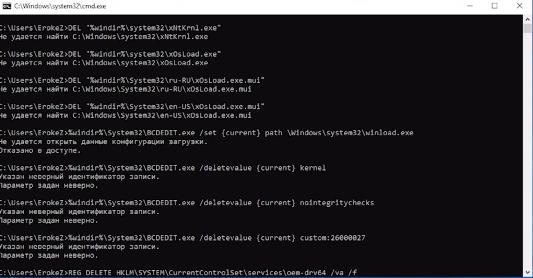
Сюда нужно будет вставить следующий текст. Мы специально выделим его, чтобы вы могли скопировать его с нашего сайта, а не мучатся и переписывать все с картинки.
DEL “%windir%system32driversoem-drv64.sys” DEL “%windir%system32xNtKrnl.exe” DEL “%windir%system32xOsLoad.exe” DEL “%windir%System32ru-RUxOsLoad.exe.mui” DEL “%windir%System32en-USxOsLoad.exe.mui” %windir%System32BCDEDIT.exe /set path Windowssystem32winload.exe %windir%System32BCDEDIT.exe /deletevalue kernel %windir%System32BCDEDIT.exe /deletevalue nointegritychecks %windir%System32BCDEDIT.exe /deletevalue custom:26000027 REG DELETE HKLMSYSTEMCurrentControlSetservicesoem-drv64 /va /f
После этого – нажимаете выполнить и все должно заработать. Даже компьютер перезагружать не надо. Попробуйте запустить игру. Если ошибка не пройдет – все-таки перезагрузите ПК, а если не поможет и это – переходите к второму способу.
Способ второй – удаление античита
Тут нужно будет следовать инструкции, которую мы для вас оставим.
Отключите экраны всех ваших антивирусников. Заранее проверьте их на карантин – может быть они «скушали» как раз нужный файл игры.
Удалите предыдущую версию античита. А вот, как ее можно найти:
Заходите на диск С.
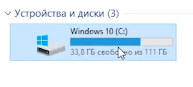
Program Files X86.
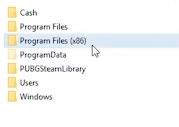
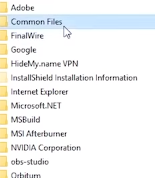
Оба файла, что здесь находятся – нужно будет удалить.

После этого – снова открываете командную строку, только от имени администратора и прописываете там: сs delete BEService и нажимаете Enter. А дальше ждете завершения процесса.
Если удалить сразу не сможете – воспользуйтесь специальными программами, для удаления защищенных программ.
После в стиме – можно будет восстановить недостающие файлы игры.
Пробуете зайти в игру – если все хорошо – играете, если нет – пробуете перезагрузить ПК. Если не поможет и это – переходите к 3 способу.
Способ третий – переустановка Windows
Что ж, если первые 2 способа не помогли – значит пора идти на радикальные меры, ведь PUBG – того стоит. Переустановите Windows на более новую версию, на 8.1 или на 10. Как мы уже сказали выше – рано или поздно, а это сделать придется, так что лучше уж переустановить сейчас и продолжать играть в любимую игру.
Вот и все, дорогие читатели. Только так можно исправить ошибку PUBG’a «служба ВЕ работает неправильно» и никак иначе. Надеемся, что мы вам помогли, удачи.
Источник: pubgclub.ru